Propaganda
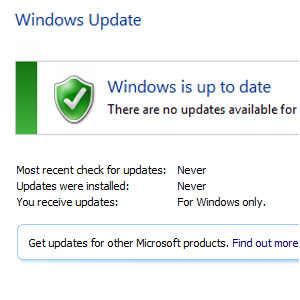 O Windows Update é um dos principais elementos do sistema operacional da Microsoft para manter seu computador funcionando e atualizado. Sem ele, seu computador coletaria malware livremente, falhas de segurança não corrigidas seriam exploradas e, geralmente, as coisas funcionariam bem devagar.
O Windows Update é um dos principais elementos do sistema operacional da Microsoft para manter seu computador funcionando e atualizado. Sem ele, seu computador coletaria malware livremente, falhas de segurança não corrigidas seriam exploradas e, geralmente, as coisas funcionariam bem devagar.
Felizmente, seu computador possui o Windows Update, capaz de adicionar novas funcionalidades, correções, service packs e drivers de dispositivo ao seu PC com Windows 7 ou laptop.
Mas o que acontece quando o Windows Update dá errado? Como você supera problemas de instalação das atualizações mais recentes e mantém seu computador seguro e funcional?
A importância do Windows Update
A menos que você esteja executando um computador que não tem um novo software instalado, você não adiciona novo hardware e o dispositivo nunca está conectado à Internet, então você provavelmente não precisará do Windows Update.
Mas então, quem usa um computador dessa maneira nos dias de hoje?
O fato é que o Windows Update é extremamente importante. Você deve tê-lo ativado e configurado para verificar pelo menos uma vez por semana. Como ele é habilmente projetado para baixar atualizações para o seu computador em segundo plano, você realmente não precisa se preocupar sobre isso - o sistema automatizado manterá seu computador seguro e funcional enquanto você realiza as tarefas habituais.
Quando as atualizações do Windows funcionam
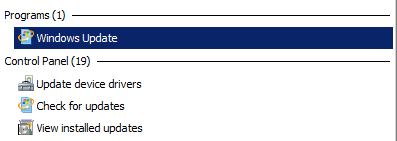
Você pode verificar o status atual do Windows Update via Painel de controle> Sistema e segurança> Windows Updateou digitando “atualizar” no menu Iniciar e selecionando o primeiro resultado.
A partir daqui, você pode iniciar uma verificação instantânea de atualizações ou agendar com que freqüência gostaria que o Windows 7 conecte-se aos servidores do Windows Update para coletar e instalar as correções e drivers exigidos por seu computador. Você também pode instruir o computador a baixar apenas as atualizações, em vez de instalá-las também - isto é útil se você tiver espaço limitado em seu disco rígido ou se quiser evitar a instalação de atualizações inúteis, como o idioma pacotes.
Solução de problemas de atualizações do Windows com falha
Quando um Windows Update não funciona, você deve observar que os itens que foram baixados para instalação em seu computador não desaparecem da lista na página do Windows Update.
Basicamente, esses itens não foram instalados e permanecerão na lista até que sejam instalados ou descartados (você pode ocultar os itens clicando com o botão direito e selecionando a opção apropriada).

Uma atualização com falha que foi (parcialmente) instalada geralmente será destacada com algum tipo de mensagem de erro. Para verificar o histórico do Windows Update (de todos os itens baixados para instalação do Windows), procure o Visualizar histórico de atualizações opção no painel esquerdo da tela do Windows Update.

Você também deve visitar o Instalar atualizações tela para comparar as atualizações e procurar quaisquer diferenças que possam indicar qual Windows Update está causando o problema. Você também pode tentar desinstalar a última atualização instalada com êxito, caso isso tenha causado um problema com as atualizações subsequentes.
Outra maneira de solucionar o problema do Windows Update é iniciar manualmente o processo e baixar e instalar cada atualização pendente, uma de cada vez, permitindo que o computador reinicie quando solicitado. Pode não parecer muito, mas essa etapa simples pode resolver o problema em questão de minutos.
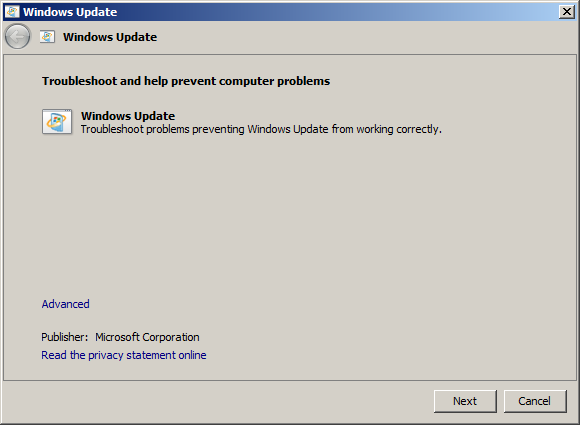
Existe outra maneira de superar os problemas de instalação do Windows Update, graças à ferramenta de solução de problemas do Windows 7. Para executar isso, clique Começar e digite “solução de problemas”. Você deve ver a ferramenta listada primeiro, então selecione para abrir. Debaixo Sistema e Segurança, olhe para Corrija problemas com o Windows Updatee siga o assistente até o fim.
Um problema com o .NET Framework está impedindo a instalação da atualização?
Outra maneira de superar os problemas com o Windows Update é olhar além desse serviço específico. Algumas atualizações do Windows requerem a instalação do Microsoft .NET Framework - mas e se esse software específico não estiver funcionando corretamente?

Para descartar essa possibilidade, você pode aproveitar as vantagens da Ferramenta de Verificação de Instalação do .NET Framework para verificar o estado da instalação do .NET em seu computador. Acesse o blog de Aaron Stebner no MSDN para baixe a ferramenta.
Se você encontrar alguma falha, o Ferramenta de limpeza do .NET Framework pode ser usado para arrumar as coisas, removendo a versão do .NET (seu computador pode ter várias instalações do framework) que você selecionar. Feito isso, baixe o instalador autônomo da Microsoft.
Com isso reinstalado, você poderá retornar ao Windows Update, esperançosamente com o resultado de uma instalação bem-sucedida do hotfix / atualização / service pack!
Faça o Windows Update funcionar novamente!
Com os vários problemas que podem ocorrer ao executar o Windows Update, você pode achar que é mais problema do que vale a pena. A verdade, porém, é exatamente o oposto. Por alguns minutos de solução de problemas, você pode economizar horas e horas lutando com problemas causados por exploits e drivers de hardware.
O Windows Update é um elemento vital do que faz o Windows 7 funcionar tão bem, então ligue-o, use-o e, se encontrar algum problema, siga estas etapas para resolvê-lo!
Crédito da imagem: Logotipo .NET via Lifemaestro
Christian Cawley é editor adjunto de segurança, Linux, DIY, Programming e Tech Explained. Ele também produz o podcast realmente útil e tem ampla experiência em suporte a desktop e software. Um colaborador da revista Linux Format, Christian é um mexedor de Raspberry Pi, amante de Lego e fã de jogos retro.


